时间:2019-11-27 17:32:04
作者:lizhu
来源:u老九
1. 扫描二维码随时看资讯
2. 请使用手机浏览器访问:
http://m.xitongzhijia.net/article/168228.html
手机查看
评论
Xshell作为一款强大的终端模拟器,拥有的功能不胜其数,其中最值得一提的便是多会话功能了,利用多会话功能可以在一个窗口保持多重连接,这给程序员的工作带来了极大的便利。下面,我们就一起往下看看Xshell的多会话设置吧!
方法步骤
一、如何在一个Xshell窗口打开多个会话?
1、打开Xshell,选择“工具”,点击打开,选择“选项”对话框;
2、点击[高级]选项卡;
3、在“会话”区域选择“在单一Xshell窗口中打开多个会话”;
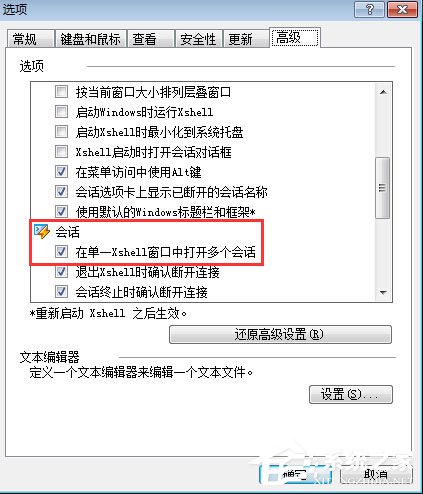
4、点击[确定]以保存更改。
二、如何在多会话连接状态下进行会话之间的移动?
如要移动会话从下列方法中选择其一
1、选择会话选项卡。
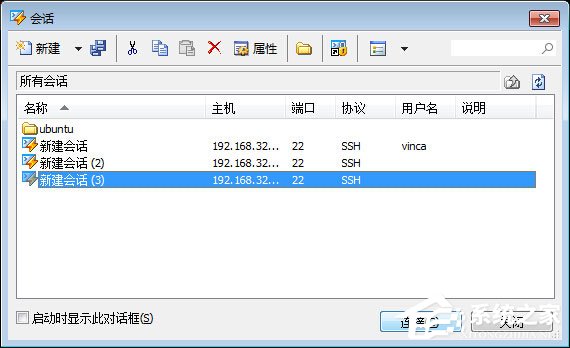
2、选择会话栏中罗列的会话名。
3、利用Ctrl+Tab、Shift+Tab或Ctrl+Shift+Tab。
4、以Alt+会话编号移动。
发表评论
共0条
评论就这些咯,让大家也知道你的独特见解
立即评论以上留言仅代表用户个人观点,不代表u老九立场